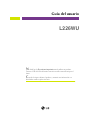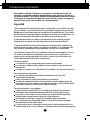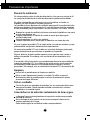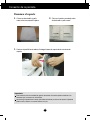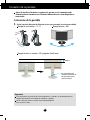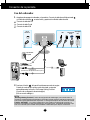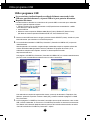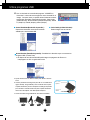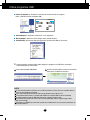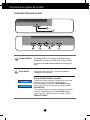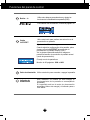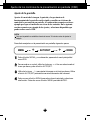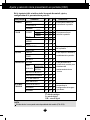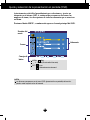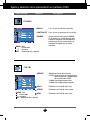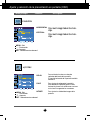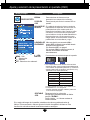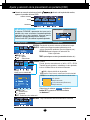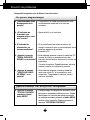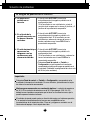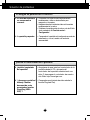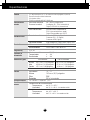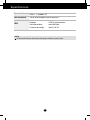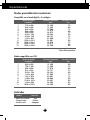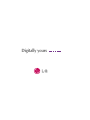LG L226WU-PF Manual de usuario
- Categoría
- Pantallas LED
- Tipo
- Manual de usuario
El LG L226WU-PF es un monitor con una pantalla LCD de matriz activa de 22 pulgadas que ofrece una resolución máxima de 1680 x 1050 píxeles. Cuenta con una relación de contraste de 1000:1 y un tiempo de respuesta de 5 ms, lo que lo hace ideal para juegos y aplicaciones multimedia. El monitor también incluye dos puertos USB descendentes, lo que permite conectar dispositivos como ratones, teclados y unidades flash USB directamente al monitor.
El LG L226WU-PF es un monitor con una pantalla LCD de matriz activa de 22 pulgadas que ofrece una resolución máxima de 1680 x 1050 píxeles. Cuenta con una relación de contraste de 1000:1 y un tiempo de respuesta de 5 ms, lo que lo hace ideal para juegos y aplicaciones multimedia. El monitor también incluye dos puertos USB descendentes, lo que permite conectar dispositivos como ratones, teclados y unidades flash USB directamente al monitor.




























-
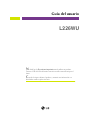 1
1
-
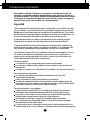 2
2
-
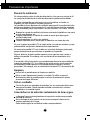 3
3
-
 4
4
-
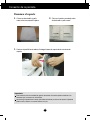 5
5
-
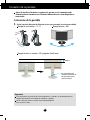 6
6
-
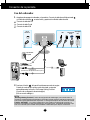 7
7
-
 8
8
-
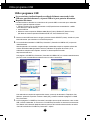 9
9
-
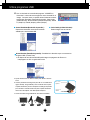 10
10
-
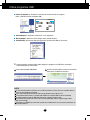 11
11
-
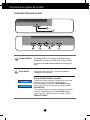 12
12
-
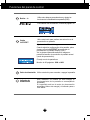 13
13
-
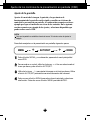 14
14
-
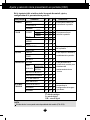 15
15
-
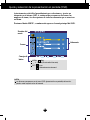 16
16
-
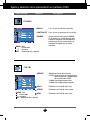 17
17
-
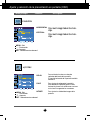 18
18
-
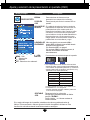 19
19
-
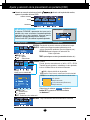 20
20
-
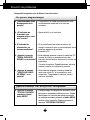 21
21
-
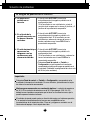 22
22
-
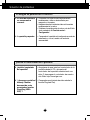 23
23
-
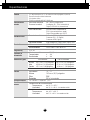 24
24
-
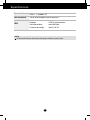 25
25
-
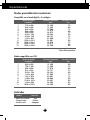 26
26
-
 27
27
-
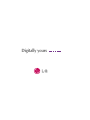 28
28
LG L226WU-PF Manual de usuario
- Categoría
- Pantallas LED
- Tipo
- Manual de usuario
El LG L226WU-PF es un monitor con una pantalla LCD de matriz activa de 22 pulgadas que ofrece una resolución máxima de 1680 x 1050 píxeles. Cuenta con una relación de contraste de 1000:1 y un tiempo de respuesta de 5 ms, lo que lo hace ideal para juegos y aplicaciones multimedia. El monitor también incluye dos puertos USB descendentes, lo que permite conectar dispositivos como ratones, teclados y unidades flash USB directamente al monitor.
Artículos relacionados
-
LG W2271TC-PF Manual de usuario
-
LG L1730SF-SV Manual de usuario
-
LG T1910B-BN Manual de usuario
-
LG L1730SF Manual de usuario
-
LG L2320A El manual del propietario
-
LG E2280VX Manual de usuario
-
LG L1982U-BF Manual de usuario
-
LG W2600HP-BF Manual de usuario
-
LG L226WTQ-PF Manual de usuario
-
LG L226WT-WF Manual de usuario